Strona Spis treści
Updated on Jun 30, 2025
| Rozwiązania praktyczne | Rozwiązywanie problemów krok po kroku |
|---|---|
| Jak długo trwa aktualizacja systemu Windows 10 2019/2020/2021/2022/2023 | Aktualizacja systemu Windows 10 na nowoczesnym komputerze z dyskiem SSD może potrwać od 10 do 20 minut... Pełne kroki |
| Dlaczego aktualizacja systemu Windows 10 trwa tak długo |
Wolne połączenie internetowe lub jednoczesne pobieranie; Microsoft stale dodaje... Pełne kroki |
| 6 przydatnych poprawek dla problemu z wieczną aktualizacją systemu Windows 10 | Zoptymalizuj sieć, zwolnij miejsce, uruchom narzędzie do rozwiązywania problemów z usługą Windows Update, wyłącz programy startowe... Pełne instrukcje |
Przegląd aktualizacji Windows 11/10 trwających wiecznie
Windows 10 wprowadza wiele regularnych aktualizacji, z pewną poprawą stabilności i wydajności, a także krytycznych aktualizacji, głównie dotyczących poprawek błędów i błyszczących nowych funkcji. Aktualizacja systemu Windows 10 jest całkiem normalna i częsta, np. dwa razy w miesiącu. O to właśnie chodzi! Wydaje się, że znów docierasz do frustrującego momentu, w którym aktualizacje systemu Windows 10 pobierają się i instalują poprawnie na Twoim komputerze przez wiele godzin. Jak długo trwa aktualizacja systemu Windows? Jak zamierzasz ominąć tak długie oczekiwanie?
Jak długo trwa aktualizacja systemu Windows 11/10
Między 10 a 20 minutą
Aktualizacja systemu Windows 10 na nowoczesnym komputerze z dyskiem SSD może potrwać od 10 do 20 minut. Proces instalacji może potrwać dłużej na konwencjonalnym dysku twardym. Poza tym rozmiar aktualizacji również wpływa na czas jej trwania. Niektóre aktualizacje są małe i możesz nawet nie zauważyć ich instalacji, inne są ogromne i ich instalacja zajmuje sporo czasu.
Przeczytaj także:
Jak naprawić aktualizację systemu Windows 11, która utknęła na poziomie 100% | Pełny przewodnik
Proces pobierania aktualizacji systemu Windows 11 może utknąć na poziomie 100% podczas uaktualniania do systemu Windows 11. Na szczęście w tym przewodniku znajdziesz skuteczne i szybkie rozwiązania problemu zatrzymania się systemu Windows 11 na poziomie 100%.
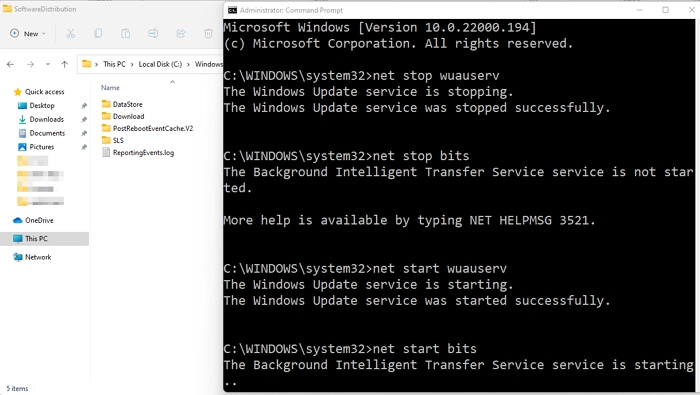
Dlaczego aktualizacja systemu Windows 11/10 trwa tak długo
Na czas trwania aktualizacji systemu Windows może mieć wpływ wiele czynników.
- Wolne łącze internetowe lub jednoczesne pobieranie plików
- Stary dysk twardy w Twoim komputerze pełen danych
- Zbyt duża liczba fragmentów powoduje spowolnienie aktualizacji systemu Windows 10
- Serwery Microsoftu są przeciążone, ponieważ wiele osób próbuje pobrać pliki w tym samym czasie
- Składniki aktualizacji systemu Windows mogą być uszkodzone
- Oprogramowanie może kolidować z aktualizacją systemu Windows
5 skutecznych poprawek dla aktualizacji Windows 11/10, która trwa wiecznie
Czy widzisz, że Windows 10 zajmuje wieczność w każdej aktualizacji 2018? Jak jedna z najczęściej widzianych pętli niebieskiego ekranu, mówiąca „ przygotowuję system Windows, nie wyłączaj komputera ”. Bądź przygotowany. Twój komputer teraz zwalnia, ciężko pracuje, zawiesza się i utknął! Wypróbujmy następujące metody, aby naprawić problem z powolną aktualizacją systemu Windows 10.
Metoda 1. Zoptymalizuj swoją sieć
Szybsze połączenie internetowe może rozwiązać problem i zmniejszyć prędkość aktualizacji. Możesz zmienić na inne szybsze połączenie, uaktualniając je do połączenia światłowodowego lub kupując większą przepustowość od swojego dostawcy usług internetowych. Możesz również wypróbować narzędzie do zarządzania szerokością pasma, aby upewnić się, że wystarczające zasoby sieciowe są zarezerwowane dla aktualizacji systemu Windows 10.
Metoda 2. Zwolnij miejsce na dysku twardym, czyszcząc duże i niepotrzebne pliki
Aktualizacje systemu Windows 10 często zajmują dużo miejsca na dysku twardym, dlatego musisz upewnić się, że jest wystarczająco dużo miejsca, aby przyspieszyć instalację. Oznacza to usuwanie niepotrzebnych plików i niepotrzebnych dużych plików. Jeśli jest wiele plików czekających na usunięcie, ręczne usuwanie może być uciążliwe i czasochłonne. W takim przypadku możesz użyć oprogramowania czyszczącego, aby automatycznie usunąć duże ilości plików na raz.
Teraz pobierz to potężne narzędzie do zarządzania dyskami, aby rozwiązać problem z powolną aktualizacją systemu Windows 10.
Krok 1. POBIERZ i zainstaluj bezpłatnie program EaseUS Partition Master, a następnie uruchom go na komputerze z systemem Windows.
W pakiecie najedź kursorem myszy na „PC Cleaner”, kliknij ikonę Pobierz, aby zainstalować i uruchomić EaseUS CleanGenius.

Krok 2. W programie EaseUS CleanGenius wybierz opcję „Czyszczenie” na ekranie głównym i kliknij „Skanuj”, aby rozpocząć skanowanie.

Krok 3. Po zakończeniu procesu skanowania zaznacz niepotrzebne duże pliki i kliknij „Wyczyść”, aby je wyczyścić.

Krok 4. Gdy EaseUS CleanGenius zakończy czyszczenie wybranych plików, kliknij „Gotowe”, aby zakończyć proces.

Jeśli uważasz, że te rozwiązania nie działają, czytaj dalej, a my zaproponujemy więcej rozwiązań. Jeśli to ci pomoże, możesz podzielić się tym z innymi potrzebującymi.
Metoda 3. Użyj narzędzia do rozwiązywania problemów z usługą Windows Update
Jeśli nie liczyć wewnętrznych czynników sprzętowych, to prawdopodobnie tylko błędy systemowe powodują, że komputer wyświetla niebieski ekran, na którym system Windows 10 nieustannie dokonuje aktualizacji.
Program Windows Update Troubleshooter jest dostępny w ramach małego programu Windows, który potrafi naprawić uszkodzone komponenty, które mogą zakłócić proces aktualizacji.
Metoda 4. Wyłącz programy startowe, które kolidują z aktualizacją
Nigdy nie wiadomo, że aplikacje innych firm zawsze kolidują z aktualizacją, ponieważ uruchamiają się w tym samym czasie. Oprócz aplikacji, usługi i sterowniki mają taki sam efekt. Tak więc, jeśli jesteś pewien, że problem nie wynika ze słabego połączenia internetowego lub słabej wydajności dysku twardego, weź pod uwagę ten czynnik i możesz spróbować wykonać czysty rozruch systemu Windows 10 przed próbą pobrania nowej aktualizacji.
Krok 1. Naciśnij klawisze Windows + R , aby otworzyć Uruchom.
Krok 2. Wpisz msconfig w polu Uruchom i kliknij OK.
Krok 3. W Konfiguracji systemu kliknij kartę „Usługi”.
Krok 4. Zaznacz pole wyboru Ukryj wszystkie usługi Microsoft.
Krok 5. Kliknij „Wyłącz wszystko”.
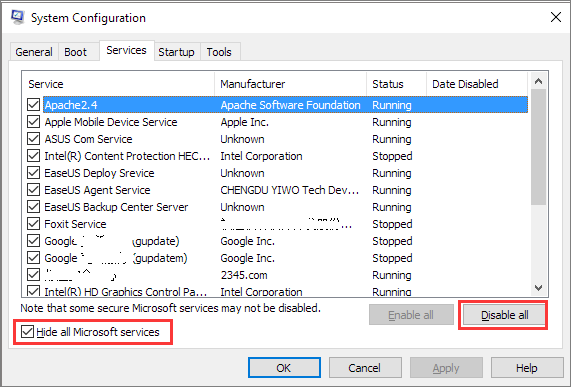
Krok 6. Następnie wróć i przejdź do zakładki Uruchamianie.
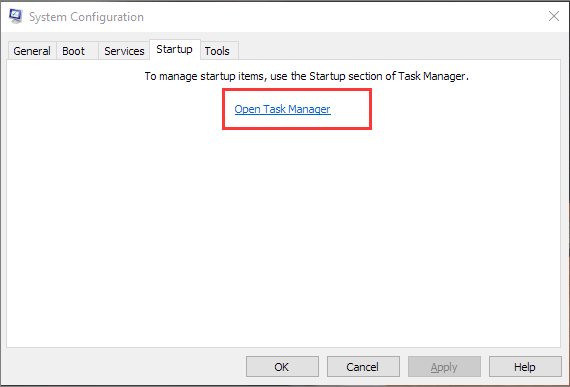
Krok 7. Kliknij Otwórz Menedżera zadań.
Krok 8. Kliknij każdy program startowy, który może kolidować z aktualizacją i kliknij „Wyłącz”.
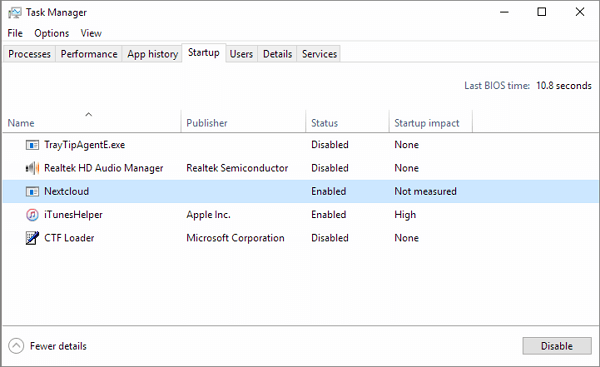
Powtarzaj poprzedni krok, aż wszystkie programy startowe, których to dotyczy, zostaną wyłączone.
Krok 9. Zamknij Menedżera zadań i kliknij „OK” w oknie Konfiguracja systemu.
Krok 10. Uruchom ponownie komputer i pobierz nową aktualizację po raz drugi.
Metoda 5. Zaplanuj aktualizacje na okresy o niskim natężeniu ruchu
Ogromne aktualizacje systemu Windows 10 z długą instalacją mogą się zdarzyć w dowolnym momencie. Jednak Twoje połączenie internetowe może nie być szybkie przez cały dzień. Możesz wyłączyć automatyczne aktualizacje i zaplanować je na godziny poza godzinami pracy, gdy komputery i sieć biurowa nie są używane. Otwórz okno Windows Update i określ, kiedy chcesz zainstalować aktualizacje.
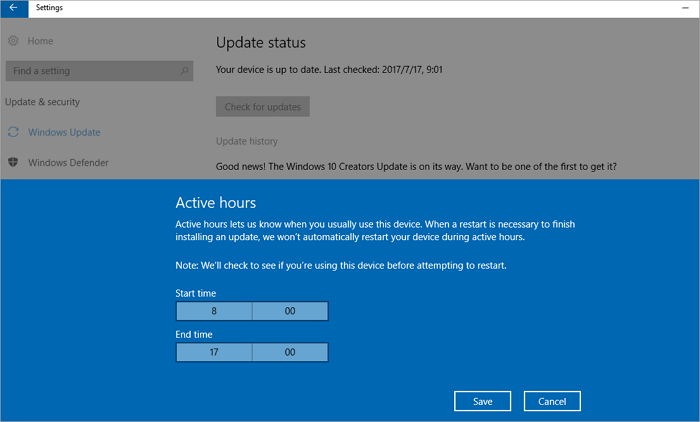
W większości przypadków ludzie otrzymują system Windows 10 niechętnie, ponieważ Microsoft domyślnie włącza automatyczną aktualizację na naszych komputerach. Aby uniknąć otrzymania jakiejkolwiek problematycznej aktualizacji w przyszłości, zawsze możesz spróbować trwale wyłączyć aktualizację systemu Windows 10 .
Przy okazji, kiedykolwiek cierpisz na powolny rozruch lub problem z uruchomieniem po aktualizacji systemu Windows 10 , znajdź rozwiązania na tej stronie. Dla tych, którzy szukają dodatkowych zasobów lub wyjaśnień, nasz dział obsługi klienta jest dostępny, aby zaoferować profesjonalne wsparcie.
Usługi konfiguracji systemu Windows EaseUS
Kliknij tutaj, aby bezpłatnie skontaktować się z ekspertami EaseUS Partition Master
Eksperci EaseUS są dostępni, aby zapewnić Ci 1 na 1 usługi manualne (24*7) i pomóc naprawić różne problemy z konfiguracją systemu Windows. Nasi eksperci zaoferują Ci BEZPŁATNE usługi oceny i sprawnie zdiagnozują i rozwiążą błędy aktualizacji systemu Windows, instalacji systemu Windows lub codzienne problemy z systemem operacyjnym, korzystając z ich dziesięcioleci doświadczenia.
- 1. Napraw błędy aktualizacji systemu Windows, takie jak niepowodzenie aktualizacji, brak możliwości uaktualnienia systemu Windows itp.
- 2. Służy do pomyślnego pobrania i zainstalowania najnowszego systemu operacyjnego Windows na komputerze.
- 3. Rozwiązuj codzienne problemy z systemem Windows związane ze sterownikami, uprawnieniami, ustawieniami konta itp.
Podsumowując
Ten samouczek pokazuje, ile czasu zajmuje aktualizacja systemu Windows 10 i dlaczego trwa ona tak długo. Sześć najbardziej przydatnych rozwiązań tutaj może pomóc Ci naprawić problemy z wieczną aktualizacją systemu Windows 10. Wśród nich bardzo przydatne jest zwolnienie miejsca na dysku i defragmentacja dysku twardego. Możesz wykonać zadanie z pomocą EaseUS Partition Master Free.
Ten darmowy program do zarządzania dyskami sprawia, że skomplikowana organizacja dysku twardego jest łatwiejsza niż kiedykolwiek, np. konwersja MBR na GPT , konwersja FAT na NTFS, konwersja partycji logicznej na podstawową lub partycji podstawowej na logiczną itp.
Aktualizacja systemu Windows 11/10 trwa wiecznie – często zadawane pytania
1. Ile czasu zajmuje aktualizacja systemu Windows 10 w 2019 roku?
Główne aktualizacje systemu operacyjnego Windows pojawiają się co około sześć miesięcy, a ostatnia to aktualizacja z listopada 2019 r. Główne aktualizacje mogą potrwać trochę dłużej. Instalacja standardowej wersji trwa tylko od 7 do 17 minut.
2. Dlaczego aktualizacje systemu Windows 10 trwają tak długo?
Dlaczego aktualizacja systemu Windows 10 trwa tak długo ? Aktualizacje systemu Windows 10 trwają tak długo, ponieważ Microsoft stale dodaje do nich większe pliki i funkcje. Największe aktualizacje, wydawane wiosną i jesienią każdego roku, zazwyczaj instalują się w ciągu czterech godzin. Poza tym ma to również znaczenie dla małej dostępnej przestrzeni, fragmentów dysku twardego, konfliktów oprogramowania i innych czynników.
3. Czy mogę zatrzymać trwającą aktualizację systemu Windows 10?
Możesz zatrzymać trwające aktualizacje systemu Windows 10 w usługach.
Krok 1. Otwórz pole wyszukiwania w oknie i wpisz Usługi w systemie Windows 10. Kliknij prawym przyciskiem myszy Usługi i wybierz opcję „Uruchom jako administrator”.
Krok 2. W oknie Usługi znajdziesz listę wszystkich usług działających w tle. Musisz znaleźć usługę Windows Update.
Krok 3. Kliknij prawym przyciskiem myszy „Windows Update” i z menu kontekstowego wybierz „Stop”. Możesz również kliknąć łącze „Stop” dostępne pod opcją Windows Update w lewym górnym rogu okna.
4. Jak długo trwa aktualizacja systemu Windows 10 1903?
Zależy. Na różnych urządzeniach, w różnych sytuacjach sieciowych, czas poświęcony jest różny. Instalacja systemu Windows 10 1903 zajmuje około 30 minut. Konfigurowanie i ponowne uruchamianie może zająć kilka razy. Krótko mówiąc, prawdopodobnie uaktualnisz do systemu Windows 10 1903 w ciągu godziny.
Jak możemy Ci pomóc?
Related Articles
-
Narzędzie/menedżer partycjonowania USB: partycjonowanie USB lub tworzenie przenośnego dysku USB
![author icon]() Arek/2025/06/30
Arek/2025/06/30 -
Jak ominąć PIN Windows 11 (prosty przewodnik)
![author icon]() Arek/2025/06/30
Arek/2025/06/30 -
Jak naprawić brak miejsca na dysku HP Stream [działa w 100%]
![author icon]() Arek/2025/06/30
Arek/2025/06/30 -
Test prędkości dysku SSD Steam Deck? Tak, Twój przewodnik tutaj
![author icon]() Arek/2025/06/30
Arek/2025/06/30
EaseUS Partition Master

Manage partitions and optimize disks efficiently
